
Bir iPhone veya iPad'iniz varsa, büyük olasılıkla bazı duvar kağıtlarında, ana ekran simgelerinizin üstte geziniyor gibi görünen bir 3B efektini fark etmişsinizdir. Bunu, özel bir yazılım olmadan neredeyse her görüntüyle yapabilirsiniz.
Bahsettiğimiz duvar kağıdına paralaks duvar kağıdı denir, ancak iOS cihazınızda Apple bunu "perspektif" duvar kağıdı olarak adlandırır. Her iki durumda da, muhtemelen onu 3B olarak düşünürsünüz. Paralaks duvar kağıtları, bir görüntüyü biraz yakınlaştırarak çalışır, bu nedenle görüntülenebilir alanın dışında biraz görüntü vardır. Bu şekilde, perspektifi değiştirdiğinizde, duvar kağıdını 3B görünecek şekilde "hareket ettirebilir".

Bunu herhangi bir duvar kağıdıyla yapabilirsiniz, ancak tam olarak ekranınızın çözünürlüğüne sahip bir duvar kağıdıyla yaparsanız, görüntüyü yakınlaştıracağı için mümkün olduğunca iyi görünmeyecektir. Paralaks duvar kağıdınız için en iyi sonuçları elde etmek istiyorsanız, görsellerinizi manuel olarak yeniden boyutlandırmanız veya doğru boyuta manuel olarak kırpmanız gerekebilir.
Gerçek bir paralaks efekti elde etmek için her cihazın farklı olduğunu, her birinin kendi ekran boyutuna sahip olduğunu ve bu nedenle belirli duvar kağıdı boyutlarına sahip olduğunu anlamak önemlidir. Apple iOS cihazlarının çoğunda paralaks duvar kağıdı için gerekli görüntü boyutları aşağıdadır:
iPhone
İPhone 4s için:
Ekran: 960 x 640
Paralaks Duvar Kağıdı: 1196 x 740
İPhone 5, 5C ve 5S ile iPod Touch 5. nesil için:
Ekran: 1136 x 640
Paralaks Duvar Kağıdı: 1392 x 744
İPhone 6 ve 6s için:
Ekran: 1334 x 750
Paralaks Duvar Kağıdı: 1608 x 852
İPhone 6 Plus ve 6s Plus için:
Ekran: 1920 x 1080
(2208 x 1242'den aşağı örneklenmiştir)
Paralaks Duvar Kağıdı: 2662 x 2662
iPad
İPad 2. nesil ve iPad mini için
Ekran: 1024 x 768
Paralaks Duvar Kağıdı: 1262 x 1262
İPad 3. ve 4. nesil için; iPad Air; Retina ekranlı iPad mini
Ekran: 2048 x 1536
Paralaks Duvar Kağıdı: 2524 x 2524
Cihazınızın duvar kağıdına ihtiyacı olduğunu öğrendikten sonra, görüntünüzü paralaks gereksinimlerine uyacak şekilde yeniden boyutlandırma zamanıdır. Öncelikle, cihazınızın arka planı için kullanmak istediğiniz bir resim bulun. En iyi sonuçlar, orijinal görüntülerden elde edilir. daha büyük nihai üründen daha fazla. Bu genellikle günümüz kamerasının yüksek megapiksel sayısıyla ilgili bir sorun değildir.
Google Görseller'de duvar kağıtları aramayı, ardından Arama Araçları> Boyut'u tıklayıp yukarıda listelenen cihazınız için "Parralax Duvar Kağıdı" boyutlarından daha büyük bir boyut seçmeyi deneyin.
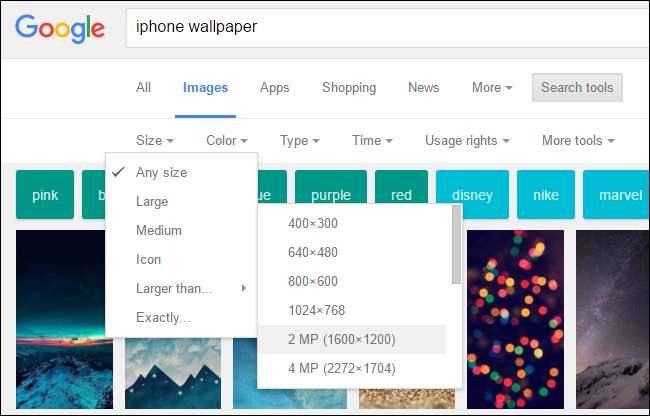
Sonra, onu kırpmamız gerekiyor. Önizleme kullanarak bunu bir Mac'te yapacağız, ancak bunu Photoshop veya başka bir fotoğraf düzenleme uygulamasını kullanarak bir Windows PC'de de yapabilirsiniz.
Resmimizi açtığımızda, iPhone 6'larımıza sığması için 1608 x 852 olması gerektiğini biliyoruz. Orijinal fotoğrafımız 3024 x 4032. Fotoğrafı kendi boyutlarımıza sığdıracak kadar yeniden boyutlandırmamız gerekecek. Sığması için kırpmanız gerekecek.
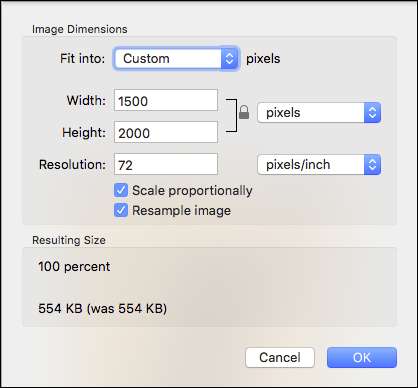
Kırpmak bu durumda gerçekten kolay olmalı çünkü fotoğrafımızın konusu kırpılan alanımıza kolayca sığar.
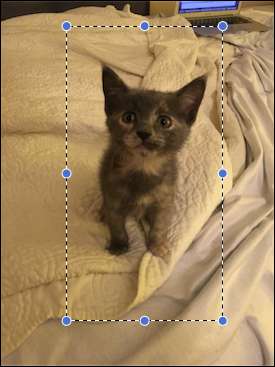
Son olarak, resminizi yeni bir dosya olarak kaydedin. Eskisinin üzerine yazmak istemezsiniz.
Bir sonraki adım, bir iPhone veya iPad olsun, cihazınıza aktarmaktır. Bir Mac ile bu, AirDrop'u kullanmak kadar kolaydır veya onu Fotoğraflar'a eklediğinizde iCloud ile senkronize edilir.
Windows PC ile en iyisi iCloud sitesindeki Fotoğraflar uygulamasını kullanın . Bunu yapmak için önce iCloud hesabınızda oturum açın, ardından Fotoğraflar simgesini tıklayın. Fotoğraflar'a girdikten sonra üst taraftaki "Yükle" yi tıklayın.
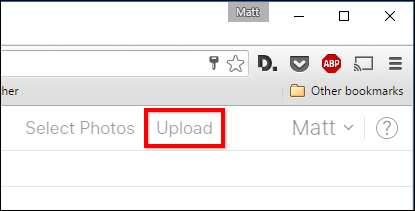
Yeni paralaks duvar kağıtlarınızı yükledikten sonra, iPhone veya iPad'inizle senkronize edilir ve ardından bunları eviniz ve / veya kilit ekranınız olarak ayarlayabilirsiniz.
Daha sonra yapacağınız son şey, yeni duvar kağıdınızı Hala değil Perspektif olarak ayarlamaktır.
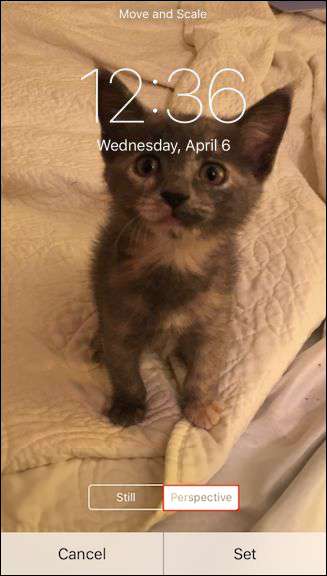
Her şeyi doğru yaptıysanız, yeni arka plan görüntünüz artık harika bir 3D efektine sahip olmalıdır. Söylediğimiz gibi, bunu hemen hemen her görüntüyle yapabilirsiniz, yine de, gerçekten son üründen daha büyük bir şeyle başlamak istersiniz. Resminizin boyutunu büyütmeniz gerekiyorsa, sonuçtan muhtemelen memnun kalmayacaksınız.
Oynamaktan ve sizin için hangi görüntülerin en uygun olduğunu görmekten korkmayın. Pratik yapmak mükemmelleştirir ve görsellerinizi manuel olarak yeniden boyutlandırırsanız istediğiniz türden bir sonuç elde etme olasılığınız çok daha yüksektir.







